在excel中插入图片时如何把图片固定?
在excel中插入图片时如何把图片固定?

excel中插入图片时把图片固定,图片在单元格显示,且随着单元格大小变化而变化。如何设置?请往下看详细操作步骤。
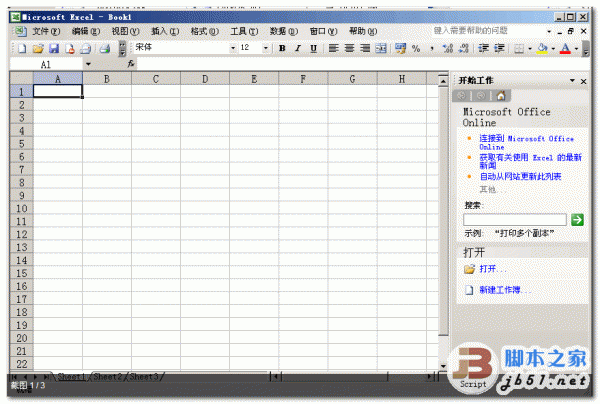 步骤
步骤
在工作表的菜单栏中顺序点:插入--图片--来自文件。
 2、弹出操作框,找到要插入的图片,然后点:插入
2、弹出操作框,找到要插入的图片,然后点:插入
 3、图片即插入到工作表中,鼠标点住图片不放,把它移动到A1单元格中;按A1单元格的大小,调节图片的尺寸;
3、图片即插入到工作表中,鼠标点住图片不放,把它移动到A1单元格中;按A1单元格的大小,调节图片的尺寸;
图片的四周都有空心的小圆圈,光标点住小圆圈,拖动能调节图片尺寸;
调到图片大小与A1单元格一样时,光标在其它单元格点下,表示完成刚才的动作;

 4、然后,鼠标右键点下图片,弹出的菜单中,点“设置图片格式”
4、然后,鼠标右键点下图片,弹出的菜单中,点“设置图片格式”
 5、弹出的设置框中,点“属性”;
5、弹出的设置框中,点“属性”;
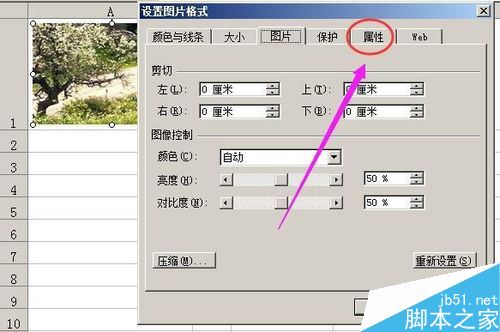 6、然后,在“对象位置”这里的“大小、位置随单元格而变”前面的小圆圈里点下,表示选中“大小、位置随单元格而变”;
6、然后,在“对象位置”这里的“大小、位置随单元格而变”前面的小圆圈里点下,表示选中“大小、位置随单元格而变”;
然后点确定。该图片即被固定在A1单元格中并随A1单元格大小变化而变化。
以上就是在excel中插入图片时如何把图片固定方法介绍,操作很简单的,大家学会了吗?希望能对大家有所帮助!
版权声明:本文内容由网络用户投稿,版权归原作者所有,本站不拥有其著作权,亦不承担相应法律责任。如果您发现本站中有涉嫌抄袭或描述失实的内容,请联系我们jiasou666@gmail.com 处理,核实后本网站将在24小时内删除侵权内容。
版权声明:本文内容由网络用户投稿,版权归原作者所有,本站不拥有其著作权,亦不承担相应法律责任。如果您发现本站中有涉嫌抄袭或描述失实的内容,请联系我们jiasou666@gmail.com 处理,核实后本网站将在24小时内删除侵权内容。



